グラフタイトルを配置するには
グラフを変更する
最終更新日時:2023/04/03 16:58:54
グラフタイトルの表示・非表示は、グラフを選択したときの[グラフ要素]ボタンで簡単に行えます。[グラフのデザイン]タブの[グラフのレイアウト]グループ、[グラフ要素の追加]をクリックして、[グラフタイトル]オプションより選択してもOKです。
はじめに
グラフタイトルの表示・非表示は、グラフを選択したときの [グラフ要素]ボタンで簡単に行えます。
[グラフ要素]ボタンで簡単に行えます。
- 対象となるグラフを選択し、グラフ右上の[グラフ要素]ボタンをクリックします。
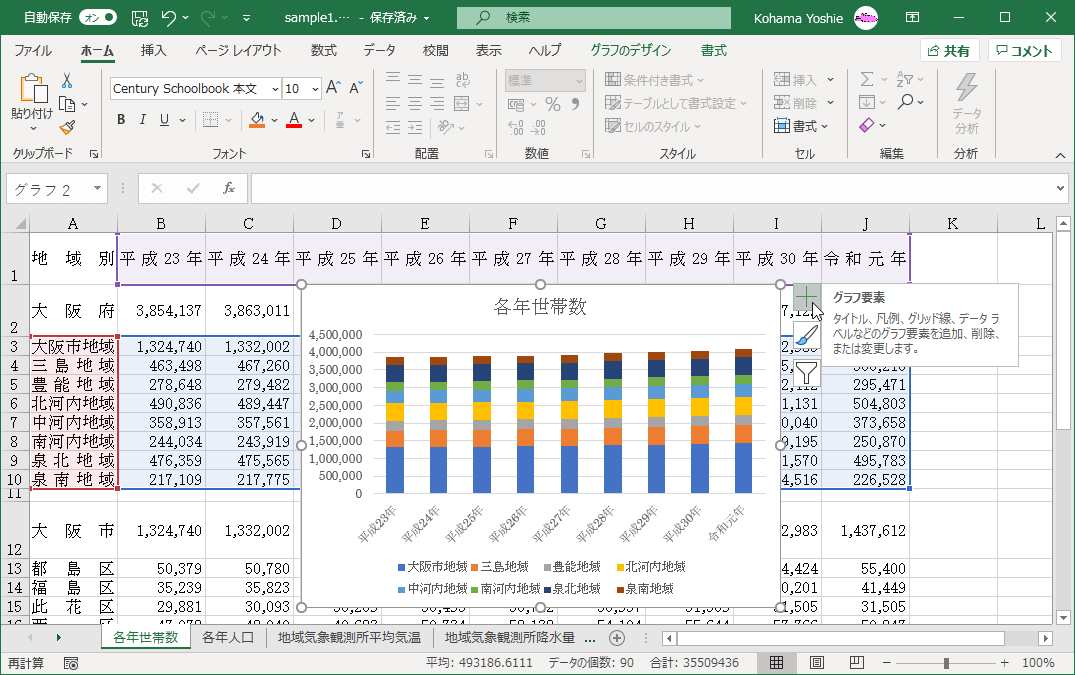
- 一覧から[グラフ タイトル]のチェックを外すことで、グラフタイトルが非表示になります。
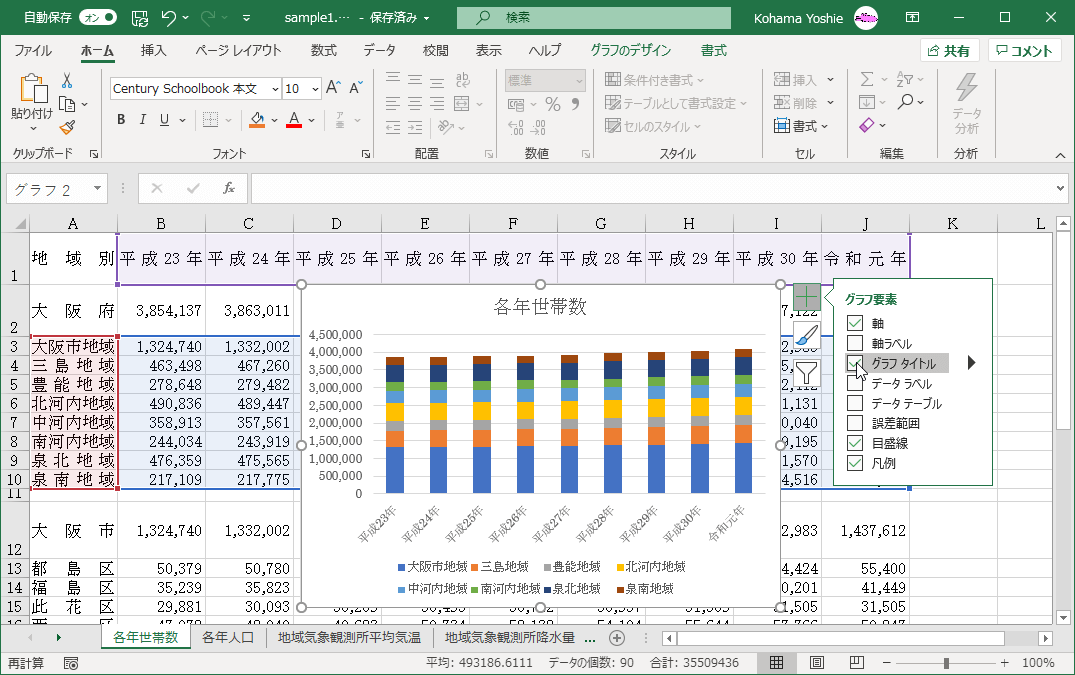

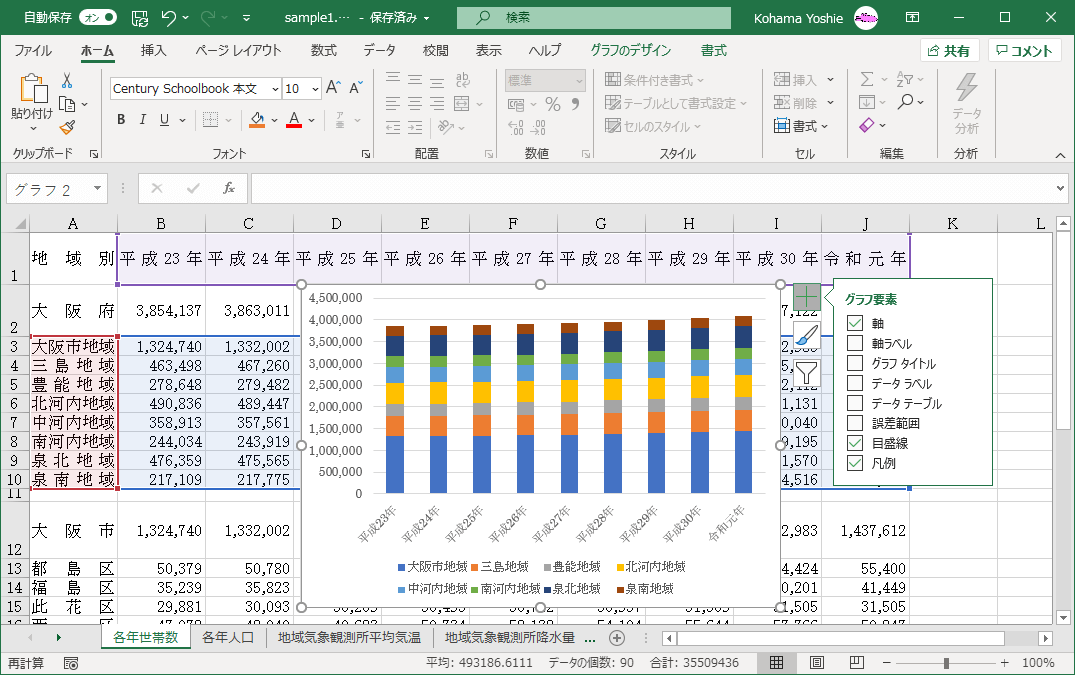
既定では、グラフタイトルはグラフの上に配置されます。その他、中央揃えで重ねて配置することも可能です。
グラフ要素ボタンを使用して配置する
- 対象となるグラフを選択し、グラフ右上の[グラフ要素]ボタンをクリックします。
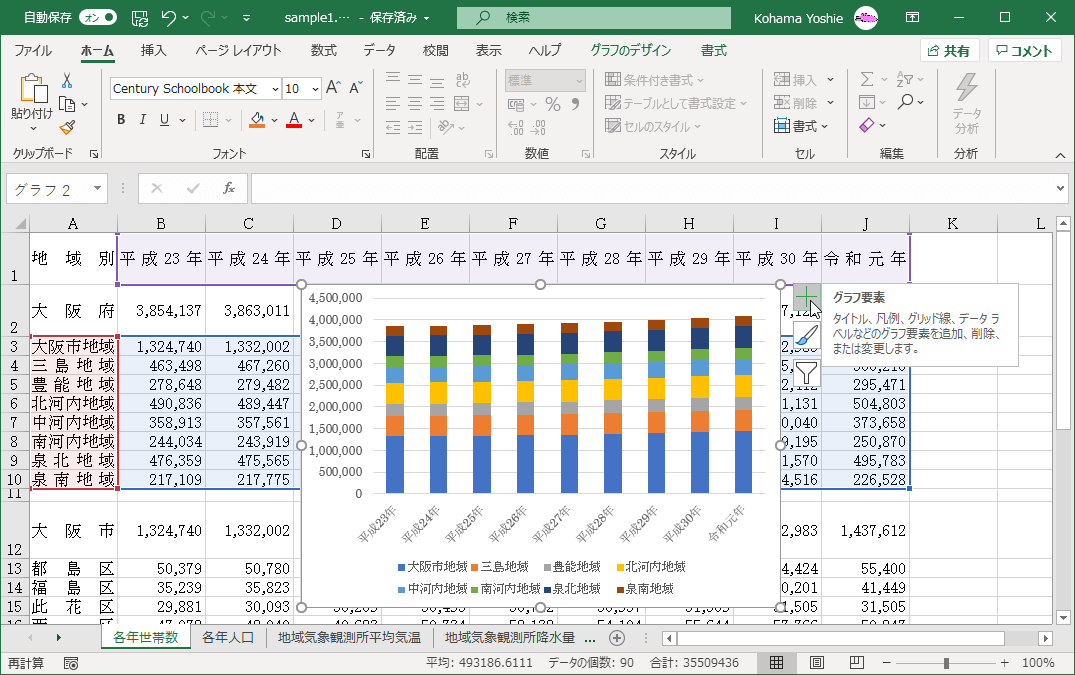
- グラフタイトルの▶をクリックします。
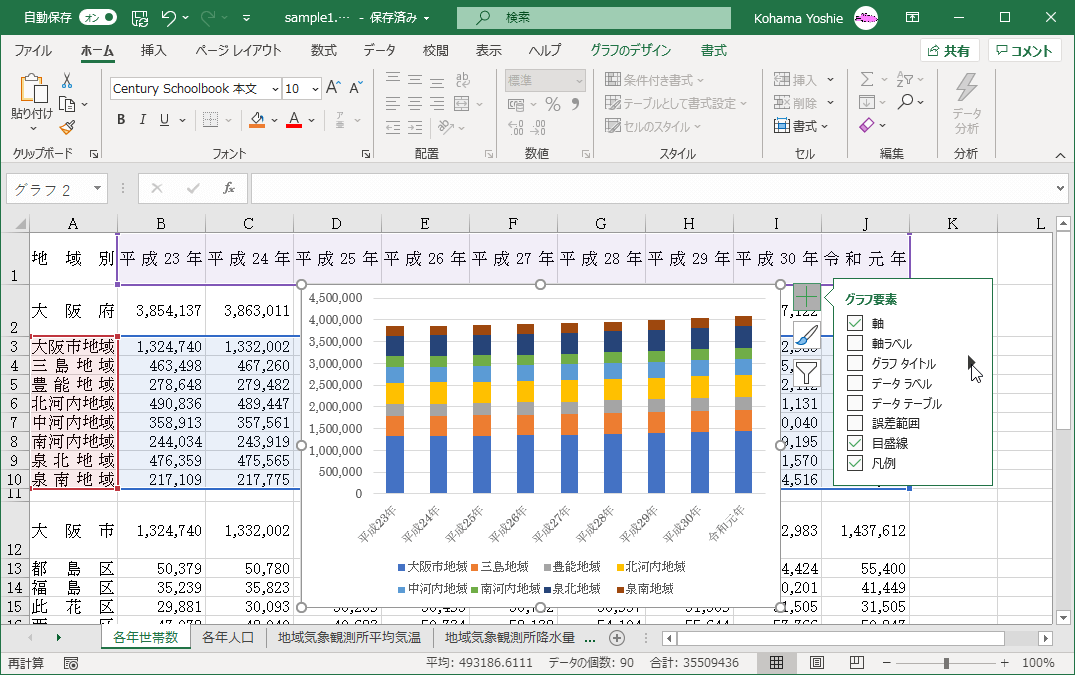
- 一覧から[中央揃えで重ねて配置]を選択します。
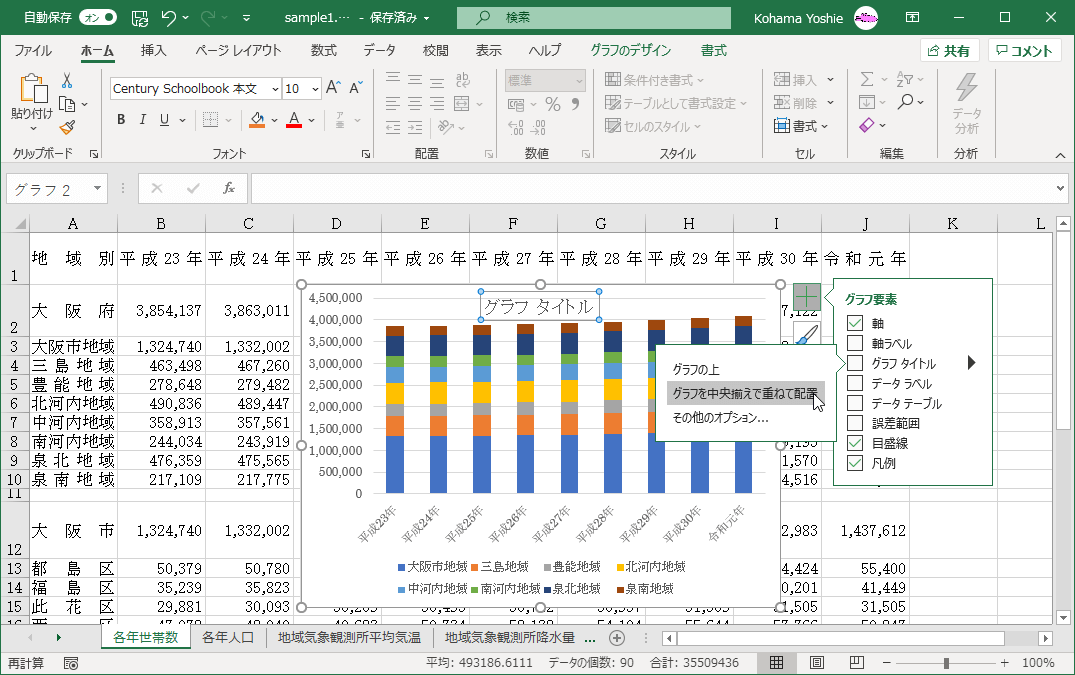
リボンタブコマンドからその他の配置オプションを設定する
- グラフを選択し、[グラフのデザイン]タブの[グラフ要素を追加]ボタンをクリックします。
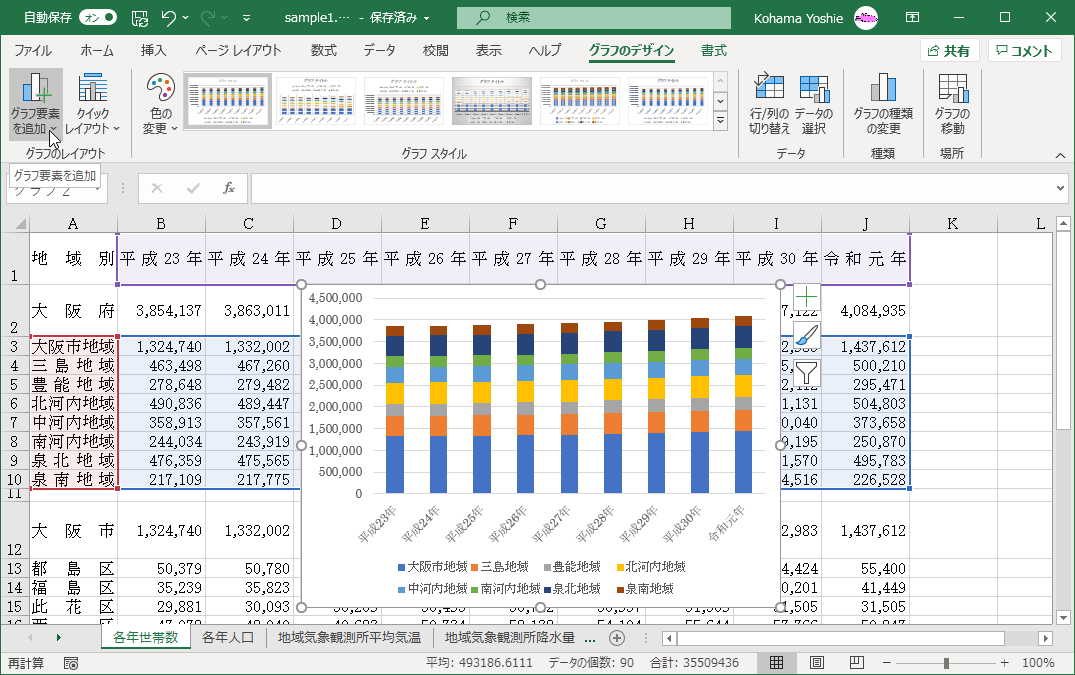
- [グラフタイトル]をポイントして、配置方法を選択します。ここでは[その他のタイトルオプション]を選択します。
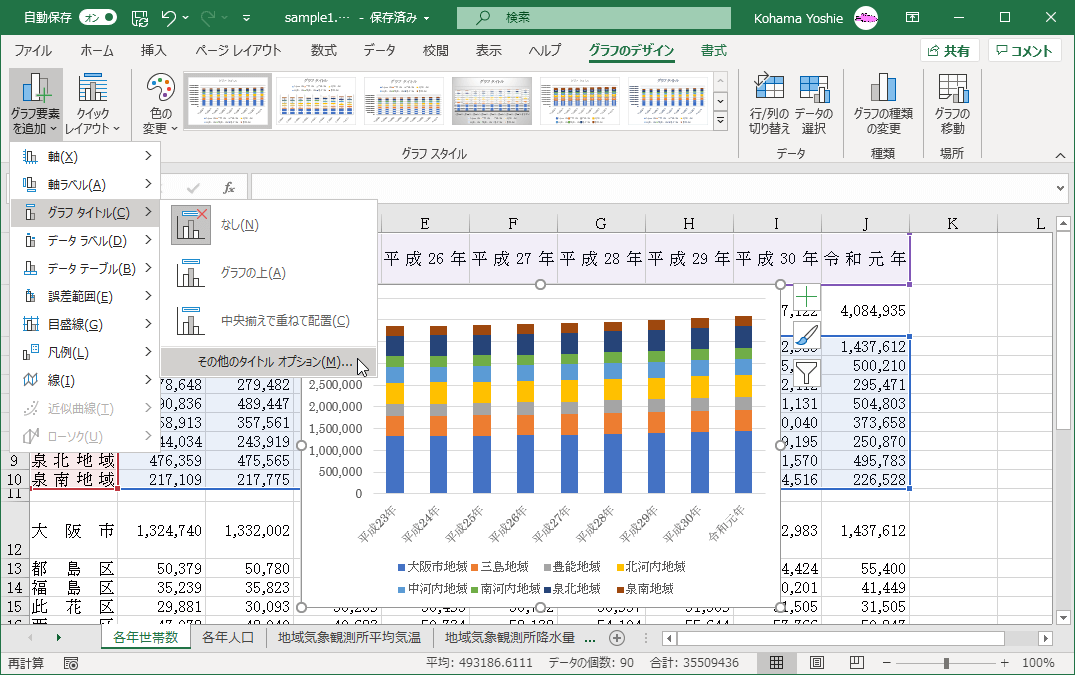
-
[グラフタイトルの書式設定]の[タイトルのオプション]で、[サイズとプロパティ]タブを開くことで、配置方法の設定が可能です。
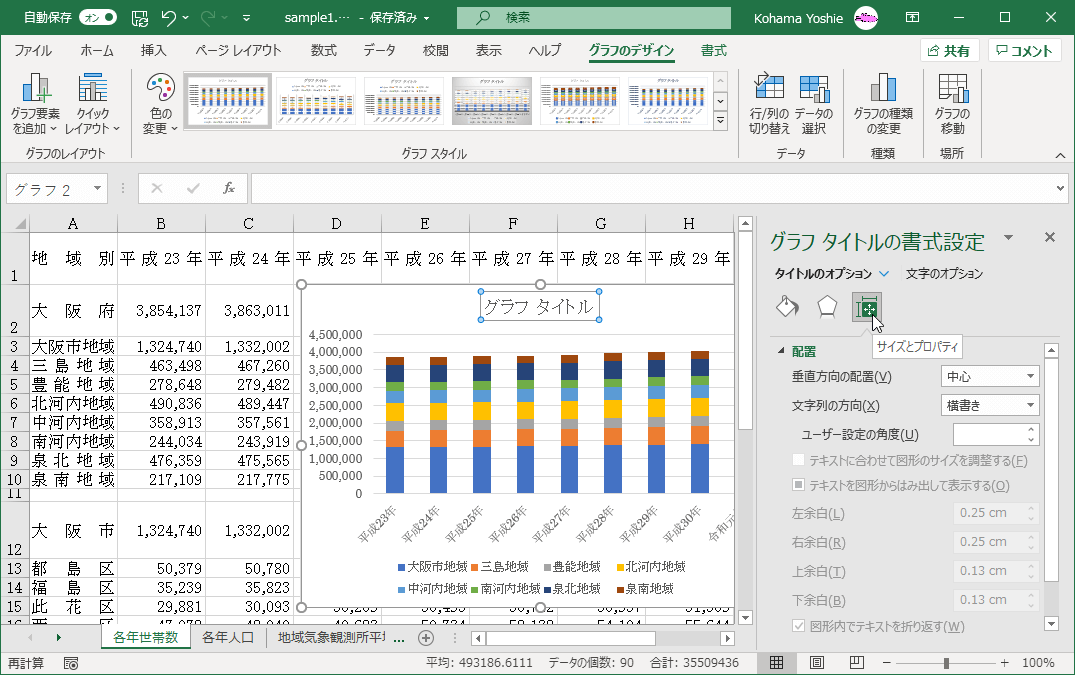
スポンサーリンク
INDEX
異なるバージョンの記事
コメント
※技術的な質問はMicrosoftコミュニティで聞いてください!

